Osnova dokumentu
Zdroj: Software602
Osnova je prvkem, kter² m∙₧e p°isp∞t k usnadn∞nφ zpracovßnφ koneΦnΘho
vzhledu dokumentu, zejmΘna co se t²Φe °azenφ jednotliv²ch Φßstφ.
Mezi finßlnφ prßce na dokumentu pat°φ vytvo°enφ obsahu kapitol. TakΘ zde
vßm m∙₧e osnova dokumentu pomoci; na jejφm zßklad∞ lze podle vaÜeho p°ßnφ
automaticky vygenerovat cel² obsah.
Osnova v 602Text p°inßÜφ alternativnφ pohled na text (a obecn∞ i cel²
dalÜφ obsah) vaÜeho dokumentu. Umo₧≥uje cel² dokument rozΦlenit na Φßsti
s p°id∞lenou ·rovnφ "vno°enφ" a prohlφ₧et Φi editovat pouze
partie vybranΘ d∙le₧itosti.
┌rovn∞ osnovy
P∙sobnost osnovy si m∙₧ete p°edstavit jako p°i°azenφ urΦit²ch oΦφslovan²ch
stup≥∙ d∙le₧itosti jednotliv²m partiφm dokumentu. Cel² text v klasickΘ
podob∞ mß implicitn∞ p°i°azenou tzv. ·rove≥ zßkladnφho textu. Vybran²m
partiφm dokumentu pak lze p°i°adit r∙zn∞ ΦφslovanΘ ·rovn∞. ┌rovnφ m∙₧e
b²t a₧ dev∞t, p°iΦem₧ jejich priorita s rostoucφm Φφslem klesß, sni₧uje
se tedy od jednΘ k devφti.
┌rove≥ osnovy je vlastnostφ odstavce. Nezapome≥te, ₧e odstavcem jsou i
samostatnΘ nadpisy kapitol - a proto₧e prßce s nadpisy mß klφΦovou roli
p°i orientaci v dokumentu i jeho uspo°ßdßnφ, mß v tomto kontextu prßce
s osnovou klφΦov² v²znam.
Zobrazenφ osnovy
Z b∞₧nΘho zobrazenφ p°ejdete k osnov∞ p°φkazem Osnovu z nabφdky
Zobrazit (p°φpadn∞ klßvesov²m povelem Shift+F2). P°i zobrazenφ
osnovy je potlaΦeno zobrazenφ okraj∙ strßnek, poznßmek pod Φarou a objekt∙
vΦetn∞ zßhlavφ i zßpatφ. Rozhranφ stran je indikovßno tenkou p°eruÜovanou
Φarou nap°φΦ obrazovkou. Jsou blokovßny p°φkazy umo₧≥ujφcφ formßtovßnφ
odstavc∙. Nenφ dovoleno jinΘ m∞°φtko zv∞tÜenφ ne₧ 100 % (voliΦ je zablokovßn).
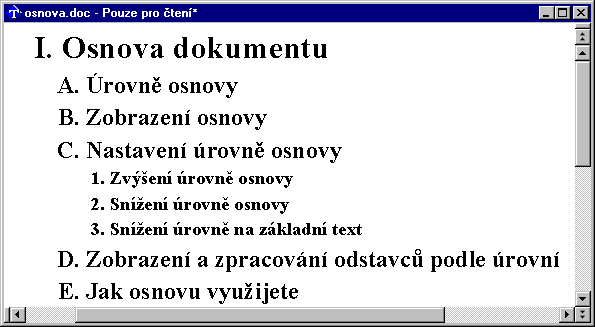 |
V²chozφ je ·rove≥ zßkladnφho textu. Zde vidφte ·pln∞ vÜechno. DalÜφ ·rovn∞
se Φφslujφ od 1 do 9. Nejni₧Üφ Φφslo (1) majφ odstavce s
nejvyÜÜφ ·rovnφ (nap°. hlavnφ nadpisy). NejvyÜÜφ Φφslo (9) majφ odstavce
s nejni₧Üφ ·rovnφ. P°i zobrazenφ konkrΘtnφ ·rovn∞ osnovy vidφte vÜechny
odstavce s touto ·rovnφ a vyÜÜφ.
Nastavenφ ·rovn∞ osnovy
K nastavenφ ·rovnφ pou₧ijte tlaΦφtka z liÜty Osnova. P°i oznaΦovßnφ
·rovnφ platφ tato pravidla:
Zv²Üenφ ·rovn∞ osnovy
- P°i stisku tlaΦφtka se aktußlnφ odstavec, tedy ten, na kterΘm je
v danΘ chvφli °ßdkov² kurzor, p°esune na vyÜÜφ ·rove≥. Pokud byl v danΘ
chvφli oznaΦen blok pokr²vajφcφ n∞kolik odstavc∙ (i ΦßsteΦn∞), ·rove≥
se nastavφ pro vÜechny odstavce v bloku.
- Zv²Üenφm ·rovn∞ se p°φsluÜnß partie odsune vpravo (symbolika se volφ
podle ·rovn∞ vno°enφ).
Snφ₧enφ ·rovn∞ osnovy
- P°i stisku tlaΦφtka se odstavec, ve kterΘm je v danΘ chvφli °ßdkov²
kurzor, p°esune na ni₧Üφ ·rove≥. Pokud byl v danΘ chvφli oznaΦen blok
pokr²vajφcφ n∞kolik odstavc∙ (i ΦßsteΦn∞), ·rove≥ se nastavφ pro vÜechny
odstavce v bloku.
- Snφ₧enφm ·rovn∞ se p°φsluÜnß partie p°isune vlevo (symbolika se volφ
podle ·rovn∞ vno°enφ).
- Partie textu na zßkladnφ ·rovni se neoznaΦujφ po°adov²mi Φφsly.
- Odstavce na ·rovni zßkladnφho textu jsou odsazeny podle p°edchozφho odstavce s definovanou ·rovnφ.
Snφ₧enφ ·rovn∞ na zßkladnφ text
Pokud chcete aktußlnφ odstavec (nebo vÜechny odstavce oznaΦenΘho bloku)
p°evΘst mezi zßkladnφ text, nastavte do n∞j kurzor (oznaΦte skupinu odstavc∙
blokem) a stiskn∞te tlaΦφtko s dvojitou Üipkou.
Zobrazenφ a zpracovßnφ odstavc∙ podle ·rovnφ
K zobrazenφ odstavc∙ podle p°id∞len²ch ·rovnφ pou₧ijte tlaΦφtka s Φφsly.
Jak tlaΦφtka fungujφ? Stiskem tlaΦφtka s urΦit²m Φφslem se zobrazφ odstavce
odpovφdajφcφ Φφslem ·rovn∞ Φφslu na tlaΦφtku a vÜechny odstavce s ·rovn∞mi
ni₧Üφch Φφsel. Stisknete-li tedy tlaΦφtko s Φφslem 3, zobrazφ se
odstavce ·rovnφ 1, 2 a 3.
P°edposlednφ tlaΦφtko (VÜechny) je urΦeno k v²pisu obsahu celΘho
dokumentu - vÜech ·rovnφ.
┌pln∞ poslednφ tlaΦφtko na liÜt∞ m∙₧ete vyu₧φt k opuÜt∞nφ prost°edφ osnovy.
Jak osnovu vyu₧ijete
Osnova se dß s v²hodou vyu₧φt k tisku, rychlΘmu vyhledßnφ Φßstφ dokumentu
a set°φd∞nφ odstavc∙.
Tisk osnovy
Osnova se vytiskne tak, jak je zobrazena na obrazovce, tj. vΦetn∞ Φφsel
·rovnφ a se zachovßnφm grafickΘho Φlen∞nφ s odra₧enφm zleva. Budete-li
t°eba chtφt tisknout osnovu a₧ do t°etφ ·rovn∞ vno°enφ, nejprve stiskn∞te
tlaΦφtko s Φφslem 3 a pak spus¥te tisk.
Vyhledßnφ Φßstφ dokumentu
Osnovu m∙₧ete pou₧φt k rychlΘmu prohlφ₧enφ rozlehl²ch dokument∙. P°edpokladem
vÜak je poctivΘ rozΦlen∞nφ textu do kapitol a opat°enφ jejich nadpis∙
nßzvy, jim₧ p°id∞lφte vhodnΘ ·rovn∞ pro osnovu. Pokud budete chtφt n∞jakou
kapitolu najφt, postupujte podle nßsledujφcφch bod∙:
- Zvolte vhodnΘ Φφslo zobrazenφ ·rovnφ.
- Kurzor nastavte na nßzev hledanΘ kapitoly.
- P°φkazem Strßnky (klßvesov² povel F2) z menu Zobrazit
p°ejd∞te zp∞t ke zobrazenφ strßnek.
- Text dokumentu se nastavφ na zaΦßtek vybranΘ kapitoly.
Kopφrovßnφ, p°esuny a mazßnφ odstavc∙ pomocφ osnovy
Osnovu m∙₧ete vyu₧φt ke kopφrovßnφ, p°esun∙m a mazßnφ odstavc∙ nebo jejich
skupin. Ka₧d² prvek osnovy se chovß jako jakßsi visaΦka vÜech vφce vno°en²ch
(ale pozor - jen neviditeln²ch) Φßstφ textu. Jakoukoliv manipulacφ s "visaΦkou"
se de facto manipuluje se vÜφm co k nφ pat°φ.
- Zvolte zobrazenφ osnovy pot°ebnΘ ·rovn∞.
- Nßzev kapitoly, kterou budete chtφt kopφrovat, oznaΦte a₧ k zaΦßtku dalÜφho odstavce jako blok.
- Zkopφrujte nebo pro p°esun vyjm∞te blok do schrßnky.
- Kurzor nastavte na mφsto, kam budete chtφt kopφrovat.
- Obsah schrßnky vlo₧te do textu.
OznaΦen² nßzev kapitoly m∙₧ete takΘ na cφlovΘ mφsto zkopφrovat myÜφ metodou
Drag & Drop.
Prßce s osnovou umo₧≥uje nejrychlejÜφ vymazßnφ kapitoly. OznaΦφte-li nßzev
kapitoly jako blok a stiskem klßvesy Del jej vyma₧ete, zruÜφte
tak celou kapitolu (vΦetn∞ logicky v°azen²ch podkapitol a jejich obsahu).
RychlΘ vlo₧enφ ze schrßnky
Zdroj: Internet
Myslφm, ₧e nebudu daleko od pravdy s tvrzenφm, ₧e jednou z nejpou₧φvan∞jÜφch komponent Windows je schrßnka (neboli, pro majitele originßlnφ verze clipboard). Pro prßci s jejφm obsahem Word disponuje zajφmavou fukcφ - pro vlo₧en obsahu si nemusφte pamatovat kombinaci Ctrl+C, ale staΦφ stisknout klßvesu Insert. Ptßte se jak toho docφlφt? Nenφ nic sna₧Üφho - staΦφ se p°emφstit do nabφdky Nßstroje, vybrat polo₧ku Mo₧nosti a v dialogu potΘ na kart∞ ┌pravy zakÜrtnout polo₧ku Klßvesa INS pro vlo₧enφ:
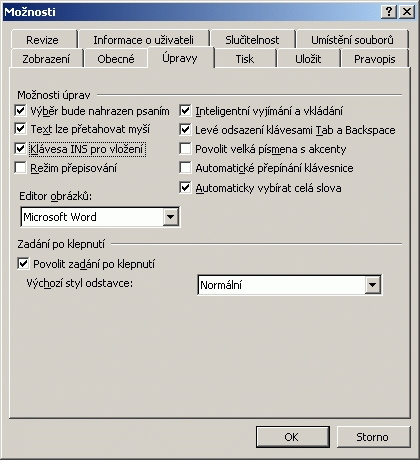 |
Graf snadno a rychle
Zdroj: Internet
Mßte rßdi graficky prezentovanΘ informace a nevφte, jak co nejrychleji v Excelu vytvo°it graf? Zkuste vyu₧φt klßvesu F11. StaΦφ oznaΦit ₧ßdanou pasß₧ dat, stisknout zmi≥ovanou klßvesu a nov² graf, vytvo°en² na specißlnφm list∞, je na sv∞t∞.